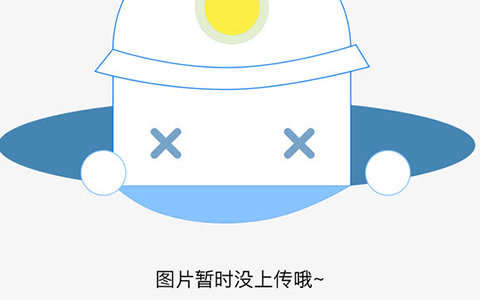英伟达显卡驱动怎么安装 如何安装显卡驱动
具体的步骤如下:
1、首先打开浏览器输入“nvidia官网”进行搜索。
2、进入nvidia官网之后,点选首页的“驱动程序”。
3、在列表中选择“geforce驱动程序”并进入。
4、这里系统提供两种驱动安装的方法,一种是“自动驱动程序更新”;另外一种是“手动搜索驱动程序”。
5、在“自动驱动程序更新”中,我们点击下载自动驱动更新程序,系统将会自动检测你的电脑中显卡的配置,从而为你自动匹配下载最新的驱动安装程序。
6、下载完成后会提示进行电脑重启,重启完成之后电脑将会自动使用新驱动程序工作。
7、在”手动搜索驱动程序”中,我们需要提前了解自己电脑的显卡类型,然后在“显卡系列”中选择自己的款式。
8、在操作系统中选择自己用的是win7还是win10,32位还是64位。
9、在语言列表中选择“简体中文“。
10、接下来就可以点击“开始搜索“。
11、在结果中选择版本最新的进行下载,成功下载到本机之后,点击安装即可。
12、安装程序会自动检测系统兼容性,然后点击“同意并继续”。
13、这样就成功的安装显卡驱动了。
英伟达显卡驱动怎么安装 扩展
首先在浏览器中找到英伟达官网。在首页三道杠下。找到驱动下载。NVIDIA 驱动程序下载
在下方的下拉列表中进行选择,针对您的 NVIDIA 产品确定合适的驱动。 帮助
产品类型: 
TITAN
产品系列: 
NVIDIA TITAN Series
产品家族: 
NVIDIA TITAN RTX
操作系统: 
Windows 10 64-bit
下载类型: 
Game Ready 驱动程序 (GRD)
?
语言: 
Chinese (Simplified)
注意区分台式机和笔记本显卡自己电脑类型notebooks。然后就可以下载了。

声明:本站所有文章资源内容,如无特殊说明或标注,均为采集网络资源。如若本站内容侵犯了原著者的合法权益,可联系本站删除。